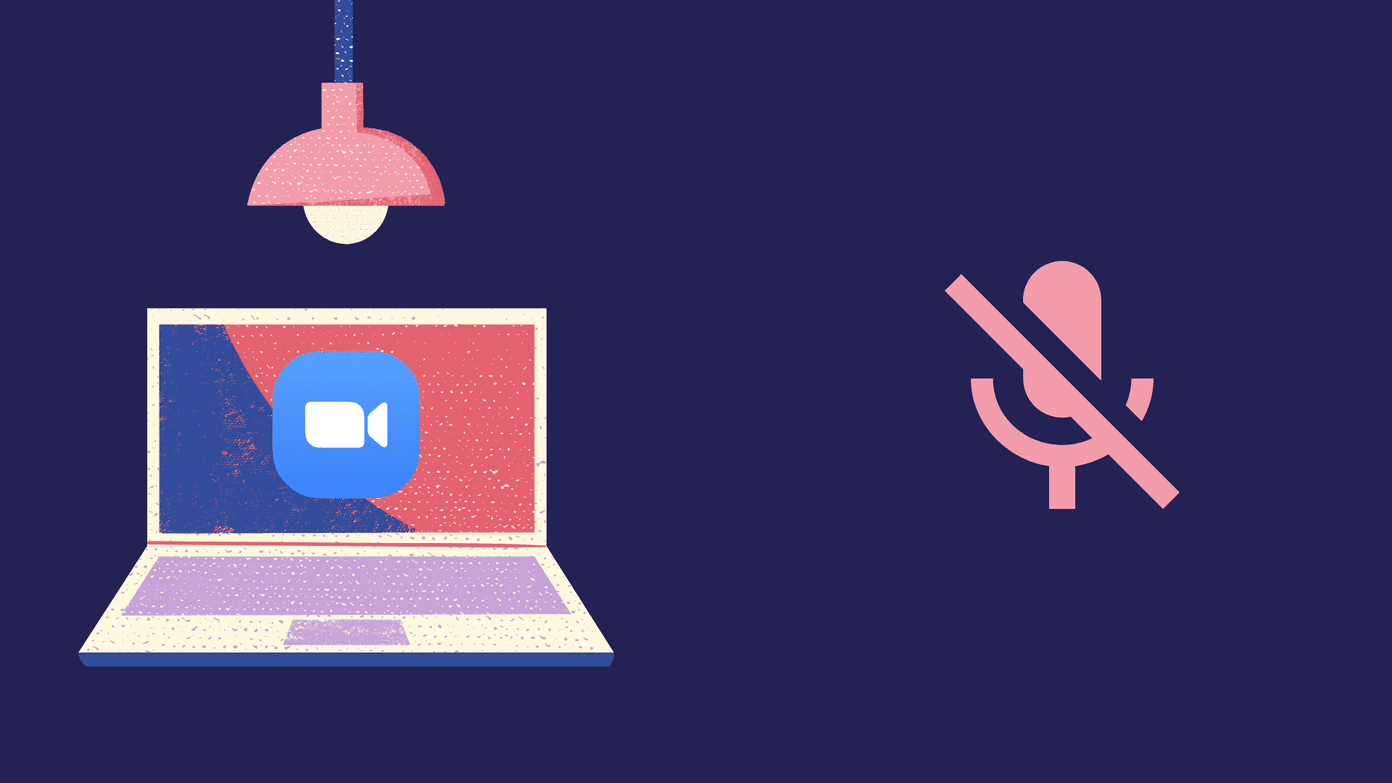
Seus colegas de equipe sempre disseram que não podem ouvi-lo no Zoom? E você pode se perguntar o que há de errado com o seu computador. Você está se perguntando o que aconteceu com seu microfone ou áudio no aplicativo Zoom no seu PC? Descubra a resposta nesta postagem, onde lhe diremos como corrigir o problema do microfone Zoom que não funciona no computador com Windows 10.

O áudio desempenha um papel importante em chamadas remotas e videoconferências. Se parar de funcionar nos dias de hoje para qualquer pessoa quando quase metade do mundo estiver trabalhando remotamente devido à pandemia do COVID-19, o inferno vai explodir.
Vamos ver como corrigir problemas de áudio no aplicativo Zoom.
1. Reinicie o PC
Muitas vezes, é um problema temporário, e uma simples reinicialização trará o áudio de volta ao seu aplicativo Zoom. Primeiro, feche o aplicativo Zoom e abra-o novamente. Veja se o microfone está funcionando. Se o áudio do Zoom ainda não estiver funcionando, reinicie o computador.
2. Junte-se ao áudio
Mesmo que o Zoom solicite que você use o áudio do computador antes de ingressar em uma reunião, às vezes alguém sente falta dela. Essa pode ser a razão pela qual os outros não conseguem ouvi-lo. Para corrigi-lo, clique na opção Ingressar no áudio, presente na parte inferior da janela da reunião.


Clique em Ingressar com áudio do computador na janela pop-up exibida.


3. Ativar som do áudio
Às vezes, não há nenhum problema. Só que nosso microfone está desativado no Zoom e é por isso que não funciona. Quando isso acontece, você verá uma linha vermelha no ícone do microfone no aplicativo Zoom presente na parte inferior. Clique nele para ativar o som. Como alternativa, pressione a tecla barra de espaço para ativar o som do áudio.


Dica: Saiba como silenciar e ativar o som no aplicativo móvel Zoom.
4. Troque o microfone
Você também deve tentar mudar o microfone usado no aplicativo Zoom. Para fazer isso antes de ingressar em uma reunião, siga estas etapas:
Passo 1: Clique no ícone de configurações no canto superior direito no aplicativo Zoom.


Passo 2: Vá para a guia Áudio no painel esquerdo. Clique na caixa suspensa presente ao lado do microfone. Mude o microfone. Você também pode testá-lo usando o botão Test Mic. Se o áudio estiver funcionando bem, você verá que a barra de progresso ao lado do nível de entrada será alterada.
Dica: Aumente o nível do volume do controle deslizante presente em Microfone.


etapa 3: Relance o aplicativo Zoom.
Caso esteja em uma reunião, clique na pequena seta ao lado da opção Mudo / Não mudo presente na barra inferior da tela da reunião. Selecione um microfone diferente da lista.


5. Altere as configurações avançadas de áudio do zoom
Se o problema persistir, verifique as configurações avançadas de áudio oferecidas pelo Zoom. Embora sejam projetados para reduzir essencialmente o ruído de fundo e aprimorar o áudio, às vezes também são responsáveis por problemas de baixo áudio ou som semelhante no Zoom. Então, dê uma olhada neles.
Depois disso, siga estas etapas:
Passo 1: Inicie o aplicativo Zoom e clique no ícone de configurações.


Passo 2: Vá para a guia Áudio. Clique no presente avançado na parte inferior da guia áudio.


etapa 3: Clique nas caixas suspensas disponíveis ao lado de cada opção. Altere de Automático para Moderado ou desative-o para cada opção, um por um. Veja se o microfone funciona.


Como alternativa, marque a caixa ao lado de "Mostrar opção em reunião para ativar o som original do microfone".


Volte e você verá uma nova opção Ativar / desativar o som original na parte superior. Clique nele para alterá-lo.


6. Conceda acesso de zoom ao seu microfone
Se o aplicativo Zoom não tiver permissão para usar seu microfone no Windows, ele não funcionará. Portanto, você precisa verificar e conceder acesso às configurações de privacidade do Windows.
Para isso, siga estas etapas:
Passo 1: Abra Configurações no seu computador com Windows 10. Você pode usar o atalho do Windows + I para abrir Configurações.
Passo 2: Vá para Privacidade.


etapa 3: Na barra lateral esquerda, role para baixo e clique em Microfone.


Passo 4: Ative a alternância em "Permitir que aplicativos de desktop acessem seu microfone" e "Permitir que aplicativos da Microsoft Store acessem seu microfone". Role para baixo e verifique se o Zoom tem acesso ao seu microfone.


7. Alterar entrada no hardware externo
Você está usando um microfone externo para se conectar ao seu computador? Se sim, você precisa alterar a entrada. Ou seja, se houver vários soquetes para conectar o fio de entrada, remova-o do existente e troque-o por uma entrada diferente.
8. Solucionar problemas de som
A Microsoft oferece uma maneira nativa de solucionar problemas relacionados a áudio no seu computador. Você deve usá-lo para corrigir problemas de áudio no aplicativo Zoom. Depois disso, clique com o botão direito do mouse no ícone de som na barra de tarefas e escolha Solucionar problemas de som. Siga as instruções na tela para concluir o processo.


9. Atualize o driver de som
Às vezes, o problema está no seu próprio driver de som. Você pode tentar desinstalá-lo ou atualizá-lo. Para fazer isso, execute as seguintes etapas:
Passo 1: Clique com o botão direito do mouse no ícone do menu Iniciar. Escolha o Gerenciador de dispositivos.


Passo 2: Expanda controladores de som, vídeo e jogos. Clique com o botão direito do mouse no seu driver e selecione Atualizar Driver. Veja se o problema foi corrigido.
Se continuar, clique em Desinstalar driver. Reinicie o seu PC. O driver será instalado automaticamente, juntamente com a correção do problema.
Dica: Confira 5 maneiras de reinstalar o driver de som no seu PC com Windows.
Último recurso: use o áudio do telefone
O Zoom oferece uma maneira interessante de usar o áudio do telefone em vez do computador. Portanto, se nada resolver o problema do microfone no seu computador, use o áudio do seu telefone. Ao fazer isso, você precisará falar no telefone, ou seja, considerá-lo como seu microfone.
Para usar esse recurso, faça o download do aplicativo Zoom no seu Android ou iPhone. Entre com sua conta. Agora, na versão desktop do Zoom, clique na seta presente ao lado de Mudo. Selecione Alternar para áudio do telefone. Você receberá um ID e senha da reunião. Use-o para participar da reunião no seu telefone.


Próximo:
O Google Duo é um concorrente digno do Zoom? Descubra a resposta em nosso próximo post, onde comparamos os dois aplicativos de videochamada.
Última atualização em 12 de abril de 2020

